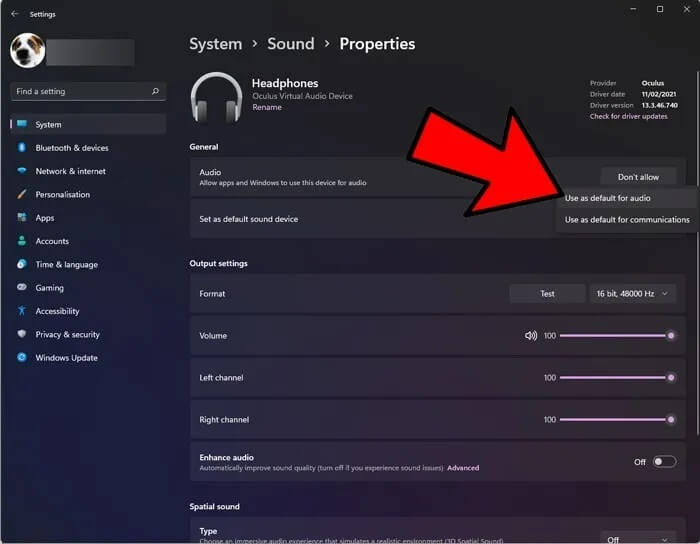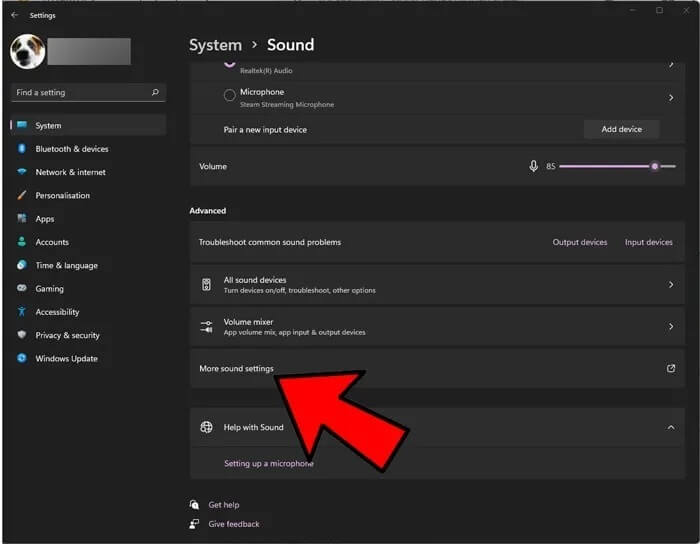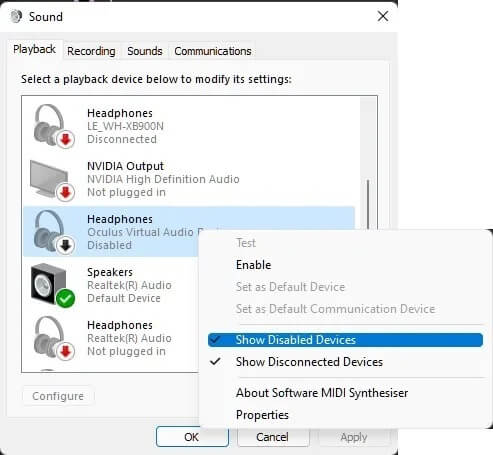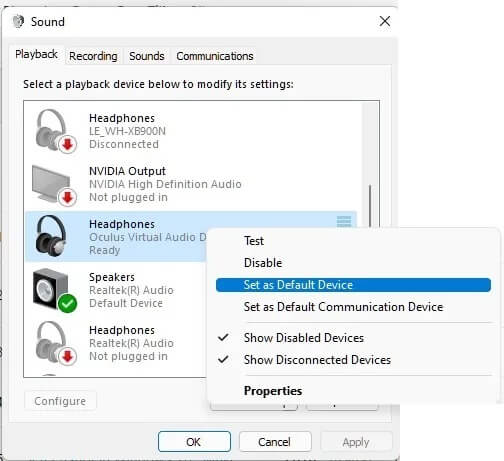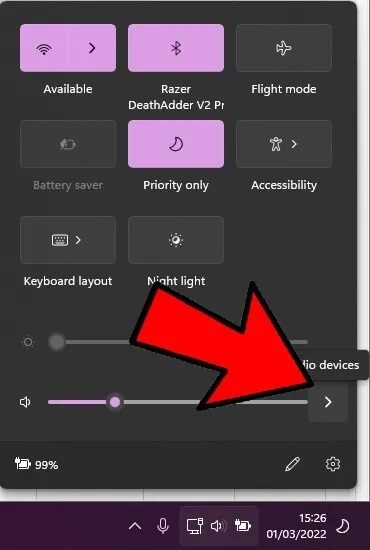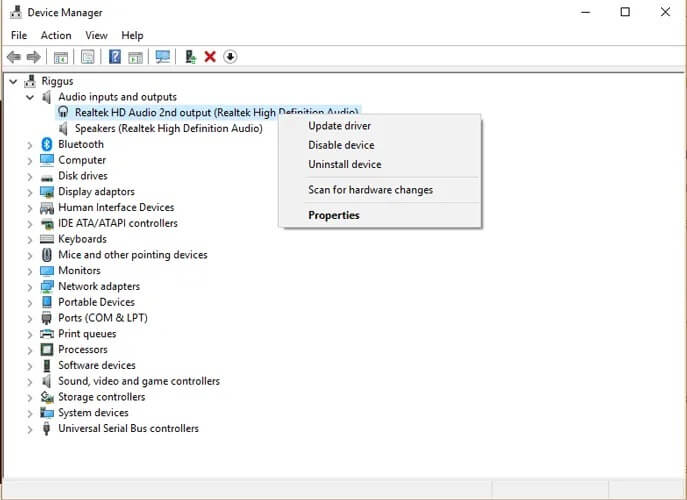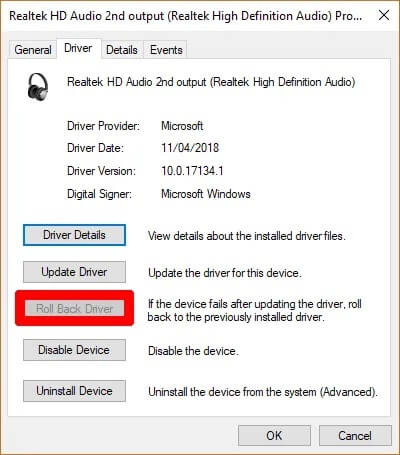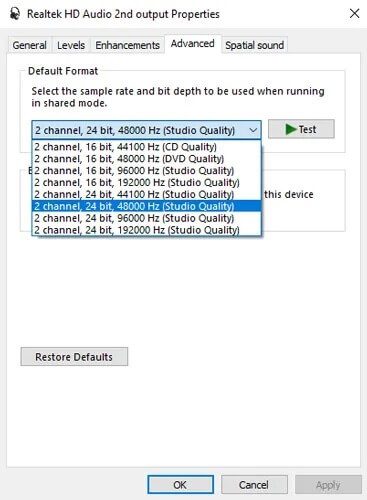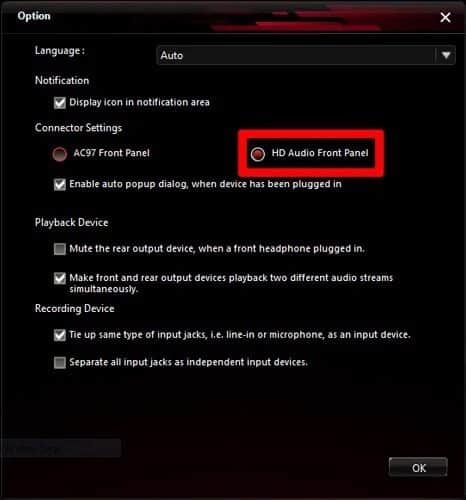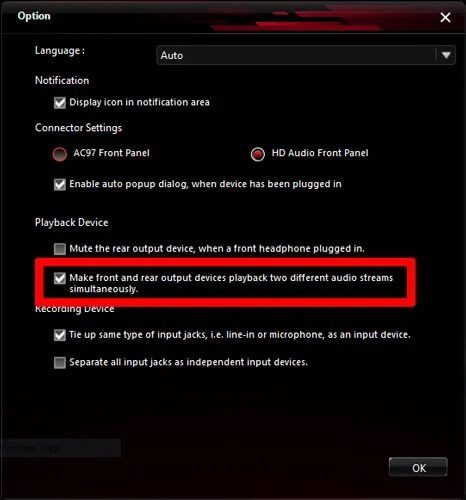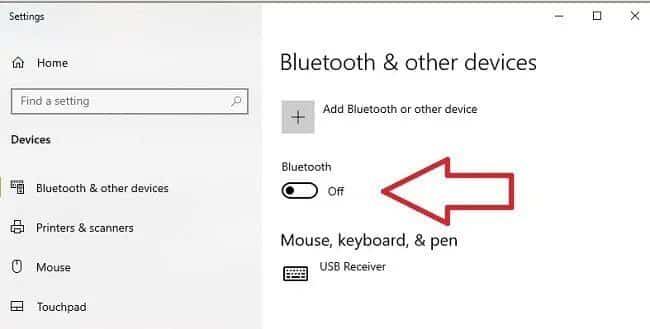Les écouteurs ne fonctionnent pas sous Windows ? Voici quelques-uns des correctifs
Ça pourrait être de la préparation appareils audio Sous Windows, c'est le bordel. Les pilotes peuvent entrer en conflit les uns avec les autres, Windows peut mal interpréter un type de sortie audio comme un autre et vous devrez peut-être plonger dans vos paramètres audio pour savoir exactement ce qui se passe. Lorsque les écouteurs ne fonctionnent pas sous Windows 10 et 11, il est temps de procéder à un dépannage. Bien sûr, tout fonctionne bien, vous devriez pouvoir simplement brancher et lire un appareil audio, mais si ce n'est pas le cas, ce guide est là pour bondir dessus et vous sauver.
La configuration de périphériques audio sous Windows peut être une tâche compliquée. Les pilotes peuvent entrer en conflit les uns avec les autres, Windows peut mal interpréter un type de sortie audio comme un autre et vous devrez peut-être plonger dans vos paramètres audio pour savoir exactement ce qui se passe. Lorsque les écouteurs ne fonctionnent pas sous Windows 10 et 11, il est temps de procéder à un dépannage. Bien sûr, tout fonctionne bien, vous devriez pouvoir simplement brancher et lire un appareil audio, mais si ce n'est pas le cas, ce guide est là pour bondir dessus et vous sauver.
1. Isoler le problème
Avant de passer à tous les correctifs logiciels mentionnés ci-dessous, il est important de vérifier que le problème n'est pas lié au matériel. Si tel est le cas, les correctifs suivants ne vous aideront probablement pas.
Les deux pièces matérielles notables qui peuvent être défectueuses lorsque vos écouteurs ne fonctionnent pas sont les écouteurs eux-mêmes et le port sur lequel vous les branchez. Tout d'abord, connectez le casque à un autre appareil pour voir s'il fonctionne là-bas. C'est probablement un bon signe que vous avez besoin de nouveaux écouteurs s'ils ne fonctionnent pas encore.
S'ils travaillent sur un autre appareil, essayez de brancher vos écouteurs sur un autre port audio de votre ordinateur sur lequel vous ne travaillez pas. S'ils commencent soudainement à fonctionner, cela indique que le problème vient du port d'origine. Vous pouvez simplement continuer à utiliser vos écouteurs à partir du nouveau port ou lire notre liste de correctifs.
2. Assurez-vous que le casque est activé et défini comme périphérique par défaut
Un autre endroit important que vous devrez peut-être vérifier lorsque vos écouteurs ne fonctionnent pas dans Windows 11 est la fenêtre sonore. La meilleure façon d'y arriver est de cliquer avec le bouton droit sur l'icône du haut-parleur dans la zone de notification du coin Windows, puis de cliquer sur "Les paramètres audio".
De la liste "Choisissez où jouer le son" , cliquez sur la flèche à côté de Casque, puis sur le nouvel écran, cliquez sur le menu déroulant "Définir comme périphérique audio par défaut" Et sélectionnez "Utiliser par défaut pour l'audio".
Si vous ne voyez pas vos écouteurs dans la liste, ils sont peut-être désactivés. Dans la fenêtre Paramètres audio, faites défiler vers le bas et appuyez sur "plus de paramètres audio", Qui vous mènera à une fenêtre "Son" Classique.
Pour définir le casque comme périphérique audio par défaut, recherchez-le sous l'onglet "Courir', puis faites un clic droit sur un espace vide et assurez-vous que . est sélectionné "Afficher les appareils défectueux".
Ensuite, recherchez un casque dans la liste, faites un clic droit dessus et cliquez sur "Activer", puis cliquez à nouveau avec le bouton droit de la souris et sélectionnez "Définir comme périphérique par défaut".
Pour changer rapidement votre sortie audio préférée dans Windows 11, cliquez sur l'icône du haut-parleur, puis cliquez sur la flèche à côté de la barre de volume et sélectionnez votre périphérique de sortie à partir de là.
3. Mettez à jour, réinstallez ou remplacez les pilotes audio
Si vous branchez les écouteurs sur votre PC Windows et obtenez le son "ding" rassurant, la bonne nouvelle est qu'ils sont détectés au niveau du matériel. La mauvaise nouvelle est que quelque chose ne va pas à la fin du programme en connectant l'audio de l'ordinateur au casque.
Pour résoudre ce problème, cliquez avec le bouton droit sur le menu Démarrer et accédez à "Gestionnaire de périphériques -> Contrôleurs audio, vidéo et de jeu", puis sélectionnez votre pilote audio. (Dans notre cas, il s'agit de "Realtek High Definition Audio".)
Commencez par cliquer avec le bouton droit sur le pilote, sélectionnez Mettre à jour le logiciel du pilote, puis Recherchez automatiquement le logiciel pilote mis à jour.
En cas d'échec, faites un clic droit sur le pilote, puis cliquez sur "Désactiver le périphériqueavant de le réactiver. Enfin, vous pouvez également essayer de restaurer le pilote en sélectionnant "PropriétésDans le menu contextuel du pilote, puis cliquez sur Tab Pilote et pilote de restauration.
Certains utilisateurs ont également signalé ce qui suit comme un correctif. Dans la fenêtre "Mettre à jour le logiciel du pilote", cliquez sur "Parcourir mon ordinateur pour le logiciel du pilote", puis sur "Me laisser choisir dans une liste" et sélectionnez "Périphérique audio haute définition". Vous pouvez recevoir un message vous avertissant que le pilote est peut-être incompatible. Ignorez le message, puis continuez et installez le pilote.
Si cela ne fonctionne pas, vous pouvez également consulter le site Web du fabricant de votre casque pour obtenir le dernier pilote. Assurez-vous de choisir la bonne version pour votre appareil et votre système d'exploitation.
4. Changez le "format par défaut" du casque
Revenez à la fenêtre Audio et cliquez sur l'onglet Lecture. Faites un clic droit sur votre casque (il peut apparaître comme "Haut-parleurs" s'il est connecté ou comme "Seconde sortie audio" ou similaire), puis cliquez sur "Propriétés" et sur l'onglet "Avancé".
Essayez de manipuler "Format par défaut" pour les écouteurs, et cliquez sur "اختبارChaque fois que vous le changez pour voir si vous commencez à entendre le son.
5. Choisissez l'audio HD sur AC97
AC97 et HD Audio sont deux normes audio qui se connectent généralement à la prise jack 3.5 mm avant de nombreux ordinateurs de bureau. Que votre ordinateur utilise l'un ou l'autre dépendra en fin de compte de l'en-tête qui relie la carte mère aux ports audio avant.
En supposant que tout est correctement connecté de l'intérieur (par exemple, en utilisant le nouvel en-tête HD Audio, qui détecte automatiquement le matériel), vous devez accéder à l'outil du pilote audio et vous assurer que les paramètres du connecteur sont corrects.
Notre outil de lecture audio est Realtek HD Audio Manager (qui se trouve dans le Panneau de configuration). Ouvrez-le, cliquez sur l'engrenage des paramètres dans le coin supérieur droit et assurez-vous que sous Paramètres du connecteur qui sélectionnent "Panneau avant audio HD".
Pendant que vous êtes ici, vous pouvez également utiliser le casque comme deuxième appareil audio au lieu de remplacer les haut-parleurs en cochant la case que nous avons marquée en rouge ci-dessous.
6. Assurez-vous que le Bluetooth fonctionne correctement
Un autre problème avec les écouteurs qui ne fonctionnent pas sous Windows 10 et 11 peut être lié au Bluetooth. Évidemment, cela ne s'applique qu'aux écouteurs Bluetooth. Il y a deux choses principales à rechercher.
Tout d'abord, assurez-vous que vos écouteurs sont compatibles avec Windows 10/11 et votre ordinateur. Si votre ordinateur ne prend en charge que Bluetooth 4.0 mais que vos écouteurs sont 5.0, ils peuvent ne pas fonctionner correctement.
Faites un clic droit sur Démarrer et choisissez «Gestion des appareils». Développez "Bluetooth" pour voir votre version Bluetooth actuelle.
Le deuxième problème peut être que Bluetooth est désactivé dans Windows 11. Cliquez sur "Chercher" et tapez "Bluetooth". Localiser "Paramètres Bluetooth et autres appareils". Basculez le Bluetooth sur "opération".
Il est également possible que votre adaptateur Bluetooth intégré soit en panne. Essayez de connecter d'autres appareils Bluetooth pour voir s'il s'agit uniquement d'écouteurs. Si rien ne fonctionne, vous devrez peut-être acheter un adaptateur ou un dongle USB Bluetooth.
Si vous ne voyez aucun paramètre Bluetooth, votre ordinateur n'est pas compatible Bluetooth. Vous aurez besoin d'un adaptateur Bluetooth USB à la place.
7. Problèmes de casque sans fil
Pour les écouteurs sans fil, le problème peut provenir des écouteurs eux-mêmes. Bien que cela puisse sembler trop évident, assurez-vous que vos écouteurs sont chargés. Une charge faible peut empêcher Windows 11 de le reconnaître et de s'y connecter. Et même lorsqu'il est connecté, la charge peut ne pas être suffisante pour jouer réellement n'importe quel son.
Vous pouvez également avoir un problème de micrologiciel. Parfois, vous devrez mettre à jour le micrologiciel de votre casque pour qu'il fonctionne avec le matériel et les systèmes d'exploitation les plus récents. Dans la plupart des cas, vous devrez visiter le site Web du fabricant pour obtenir la dernière mise à jour et les étapes détaillées de mise à jour.
Enfin, vérifiez si vos écouteurs sans fil sont bien chargés. Par exemple, si vous avez des écouteurs avec un étui de chargement, il se peut que l'étui ne charge pas ou ne tienne plus la charge.
8. Remplacez le port audio du casque
Si vous avez tout essayé et que le port AUX ne répond toujours pas même si tout le reste fonctionne, il est temps de faire face au fait que le port est défaillant.
La plupart des ordinateurs n'ont qu'un seul port casque ou AUX, vous ne pouvez donc pas simplement utiliser un autre port disponible. Le problème est qu'une fois que la prise casque ne fonctionne pas, c'est très difficile à réparer. Vous devrez démonter votre ordinateur et souder sur un appareil de remplacement. En cas de problème, cela pourrait causer des dommages irréparables.
La solution la plus simple si votre port audio ne fonctionne pas consiste à acheter un adaptateur audio USB. Ceux-ci sont assez peu coûteux et sont généralement plug and play, ce qui signifie qu'ils sont prêts à fonctionner en quelques secondes. L'adaptateur audio stéréo externe USB Sabrent est disponible en versions USB-A et USB-C pour moins de 10 $.
Questions en double
1. Que se passe-t-il si les problèmes avec les écouteurs ne fonctionnent que dans une certaine application ?
Vous n'avez probablement pas commencé à avoir de problèmes jusqu'à ce que vous commenciez à utiliser Zoom, Skype ou tout autre service de vidéoconférence et de chat. Dans ce cas, pas de panique. Le problème est susceptible d'être l'un des trois problèmes suivants :
- Vous avez accidentellement coupé le son ou l'autre partie a accidentellement coupé le microphone.
- L'application tente d'utiliser les haut-parleurs intégrés de l'ordinateur par rapport aux écouteurs.
- Votre application est peut-être obsolète, ce qui empêche votre casque de fonctionner correctement.
- Tout cela peut être résolu en vérifiant les paramètres de votre application L'. Vous trouverez des zones pour modifier les périphériques audio et vidéo par défaut. Habituellement, l'option de désactivation du son se trouve sur l'écran d'accueil pendant un appel.
2. Les adaptateurs/dongles USB fonctionnent-ils dans un hub USB ?
La plupart des ordinateurs récents ne sont pas très généreux en ce qui concerne les ports USB disponibles. Même les ordinateurs plus anciens peuvent n'en avoir que quelques-uns. Donc, si vous devez ajouter un adaptateur AUX et/ou un dongle Bluetooth, vous n'aurez peut-être pas assez de ports.
Le concentrateur USB peut fonctionner. Cependant, il est généralement préférable d'utiliser un concentrateur USB alimenté. Et lorsqu'ils sont connectés à un concentrateur, tous les appareils connectés via un commutateur ou un dongle peuvent ne pas fonctionner correctement.
3. Un câble effiloché peut-il causer des problèmes ?
du tout! Vérifiez les écouteurs pour tout signe de dommage physique si vous rencontrez des problèmes. Toute usure pourrait signifier que les fils eux-mêmes sont endommagés. Ceci s'applique également si vous enroulez trop étroitement le câble du casque. Cela peut causer beaucoup de tension sur les fils, les faisant casser.
4. La mise à niveau vers Windows 11 peut-elle causer des problèmes avec les écouteurs ?
Si vous êtes récemment passé de Windows 10 à Windows 11 et que vous avez remarqué des problèmes avec votre casque pour la première fois, il est tout à fait possible qu'une mise à niveau soit à l'origine du problème.
Commencez le dépannage en examinant les paramètres répertoriés dans cet article pour voir si la mise à niveau a modifié vos paramètres personnalisés en paramètres Windows par défaut. Cela peut faire passer tout le son à travers vos haut-parleurs contre vos écouteurs.
Vous devrez peut-être également mettre à jour vos pilotes audio, le micrologiciel de votre casque et/ou vos applications pour vous assurer qu'ils sont compatibles avec Windows 11.
CONCLUSION
Les écouteurs qui ne fonctionnent pas tout d'un coup sont frustrants, mais avec un peu de dépannage, vous pourriez trouver qu'il s'agit d'un problème très mineur et facilement réparable. Si vous n'êtes toujours pas sûr de ce "Les chauffeurs" Découvrez les pilotes de casque et pourquoi ils sont si importants.
Lorsque vous avez terminé le dépannage, prenez le temps de vous assurer que votre ordinateur est en sécurité. Les virus peuvent certainement ruiner les performances globales.